Blender 3D: Полное руководство для новичков
Blender — это как швейцарский армейский нож в мире 3D, только бесплатный и с открытым исходным кодом. Если вы когда-либо мечтали создать собственный анимационный фильм, смоделировать дом мечты или просто понять, как устроена магия современной компьютерной графики, то вы попали по адресу.

Эта статья создана для тех, кто только делает первые шаги в 3D-моделировании — новичков, самоучек, любителей творчества и даже профессионалов, которые выбирают между различными программными решениями. Мы пройдем путь от установки программы до создания первых проектов, не забывая при этом про практические советы и подводные камни, которые поджидают каждого начинающего 3D-художника.
- Что такое Blender 3D и зачем он нужен
- Системные требования и установка Blender
- Обзор интерфейса Blender и навигация
- Моделирование в Blender
- Анимация
- Рисование и скульптинг
- Рендеринг
- Симуляции
- Встроенный видеоредактор (Video Sequencer)
- Быстрый старт: практическое упражнение
- Советы для новичков и частые ошибки
- Заключение
- Рекомендуем посмотреть курсы по 3D-моделированию
Что такое Blender 3D и зачем он нужен
Blender — это бесплатная кроссплатформенная программа с открытым исходным кодом, которая умеет практически всё, что только может понадобиться в мире компьютерной графики. И когда я говорю «всё», то имею в виду именно всё — от простенького кубика до голливудских спецэффектов (да-да, студия Orange использует Blender для создания полнометражных анимационных фильмов, и выглядят они отнюдь не как студенческие поделки).

Главная страница Blender 3D.
В отличие от своих платных собратьев вроде Maya или 3ds Max (которые стоят как приличный подержанный автомобиль), Blender не просто бесплатен — он ещё и развивается силами сообщества, а значит, постоянно обрастает новыми фичами и возможностями. Причём темпы развития порой поражают: за последние годы программа превратилась из «бесплатной альтернативы» в серьёзный инструмент, с которым считаются даже крупные студии.
Основные сферы применения Blender:
- 3D-моделирование — создание объектов любой сложности: от архитектурных визуализаций до персонажей для игр.
- Анимация — традиционная покадровая анимация, риггинг персонажей, анимация камеры и освещения
- Скульптинг — цифровая лепка с детализацией на уровне миллионов полигонов.
- Рендеринг — фотореалистичная визуализация с продвинутыми материалами и освещением.
- Визуальные эффекты — композитинг, трекинг, создание спецэффектов для видео.
- Разработка игр — создание ассетов, анимаций и даже простых игр на встроенном движке.
- 2D-анимация — благодаря инструменту Grease Pencil можно создавать традиционную рисованную анимацию.
- Видеомонтаж — встроенный видеоредактор для базовой обработки и монтажа.
Системные требования и установка Blender
Хорошая новость: Blender не такой привередливый к железу, как можно подумать. Плохая новость: если ваш компьютер помнит эпоху Windows XP, то, возможно, пришло время задуматься об апгрейде (хотя попробовать всё равно стоит — вдруг повезёт).
Системные требования
Минимальные требования:
- Процессор: 64-битный четырёхъядерный CPU.
- Оперативная память: 8 GB RAM.
- Графическая карта: OpenGL 4.3 с 2 GB VRAM.
- Место на диске: 500 MB для установки.
Рекомендуемые требования:
- Процессор: 8+ ядер с высокой тактовой частотой.
- Оперативная память: 32 GB RAM (особенно для скульптинга).
- Графическая карта: OpenGL 4.3 с 8+ GB VRAM (NVIDIA RTX/AMD RDNA2 для GPU-рендеринга).
- Место на диске: 2+ GB (с учётом проектов и текстур).
| ОС | Поддержка | Особенности |
| Windows 10/11 | Полная | Лучшая совместимость с драйверами GPU |
| macOS 11+ | Полная | Поддержка Metal для GPU-рендеринга |
| Linux | Полная | Часто работает быстрее благодаря оптимизации |
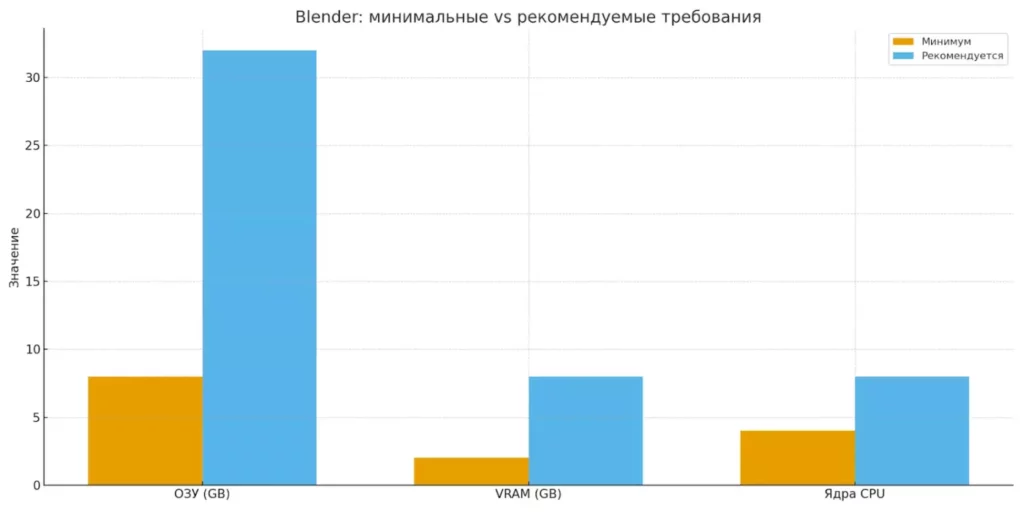
Столбчатая диаграмма показывает разницу между минимальными и рекомендуемыми параметрами (ОЗУ, VRAM, ядра CPU). Видно, что «рекомендовано» в разы выше «минимума» — это помогает объяснить, почему на слабых ПК Blender может тормозить.
Установка Blender
Идите исключительно на blender.org — это единственное место, где можно быть уверенным, что вы скачиваете оригинальный Blender, а не его «улучшенную» версию с бонусными вирусами. Некоторые антивирусы могут заворчать на исполняемые файлы (ложные срабатывания), но это нормально для любого серьёзного софта.
Процесс установки по операционным системам
Windows (.exe файл)
- Запустите скачанный установщик от имени администратора.
- Следуйте указаниям мастера установки (всё стандартно, как у любой приличной программы).
- Выберите путь установки (по умолчанию подойдёт).
- Дождитесь завершения — обычно это занимает пару минут.
macOS (.dmg файл)
- Откройте скачанный .dmg файл.
- Перетащите иконку Blender в папку Applications — проще некуда.
- При первом запуске система может спросить разрешение (это нормально для неподписанных приложений).
Linux (архив или пакетный менеджер)
- Через архив: распакуйте в любую удобную папку и запустите файл blender.
- Через пакетный менеджер: sudo apt install blender (Ubuntu/Debian) или аналогичная команда для вашего дистрибутива.
Первоначальная настройка
При первом запуске Blender покажет окно быстрой настройки. Здесь можно выбрать язык интерфейса (русский доступен, хотя многие профессионалы предпочитают английский для единообразия с туториалами) и схему горячих клавиш. Рекомендую оставить настройки по умолчанию — к ним привыкнуть проще, чем потом переучиваться.
Обзор интерфейса Blender и навигация
Первый взгляд на интерфейс Blender может вызвать лёгкую панику — окон, панелей и кнопок здесь больше, чем в кабине космического корабля. Но не пугайтесь: как и в случае с любым сложным инструментом, всё дело в понимании логики и постепенном освоении. Большинство элементов станут интуитивно понятными уже через пару часов практики.
3D Viewport — ваше основное рабочее пространство
Это главное окно, где происходит вся магия моделирования и анимации. Здесь вы будете проводить 80% своего времени, поэтому стоит освоиться с ним как следует. В центре экрана по умолчанию красуется знаменитый куб — классический объект для тестирования материалов и рендеринга.
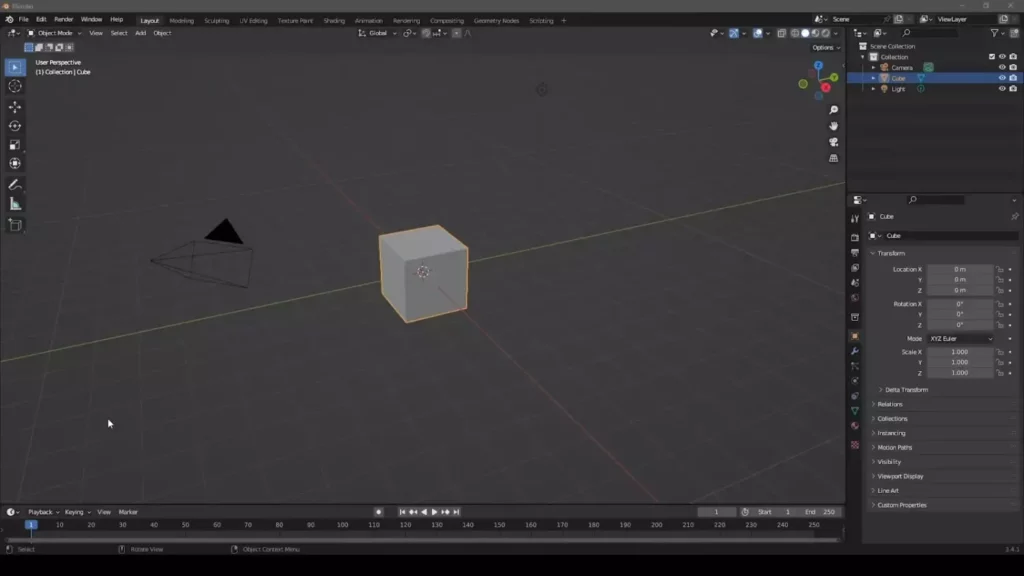
Скриншот интерфейса Blender после установки (с 3D Viewport и стандартным кубом).
Основные режимы просмотра:
- Solid — стандартный режим для моделирования.
- Wireframe — показывает только рёбра объектов.
- Material Preview — предварительный просмотр материалов.
- Rendered — режим реального времени рендеринга.
Outliner — ваш навигатор по сцене
Представьте себе проводник Windows, только для 3D-объектов. Outliner показывает иерархический список всех объектов в сцене — от камер и источников света до мельчайших деталей модели. Особенно полезен в сложных сценах, где легко потеряться среди сотен объектов. Двойной клик по объекту в списке мгновенно выделит его в 3D Viewport.
Properties — центр управления параметрами
Эта панель справа содержит все настройки для выбранного объекта. Здесь собраны вкладки для материалов, текстур, модификаторов, физики и рендеринга. По сути, это пульт управления всеми свойствами вашего 3D-мира. Новички часто игнорируют эту панель, но именно здесь скрыта львиная доля возможностей Blender.
Timeline — машина времени для анимации
Нижняя панель Timeline используется для управления анимацией и переключения между кадрами. Даже если вы планируете заниматься только статичным моделированием, эта панель пригодится для просмотра анимированных модификаторов или симуляций.
Tool Shelf — быстрый доступ к инструментам
Левая панель содержит наиболее часто используемые инструменты для текущего режима работы. В режиме моделирования здесь найдёте инструменты выделения, перемещения, вращения и масштабирования. Панель контекстная — её содержимое меняется в зависимости от того, чем вы занимаетесь.
Навигация в 3D пространстве
Основные операции камеры:
- Вращение: средняя кнопка мыши (MMB) + движение мыши — крутите камеру вокруг центра сцены.
- Панорамирование: Shift + MMB + движение мыши — перемещение камеры по горизонтали и вертикали.
- Масштабирование: прокрутка колёсика мыши — приближение/отдаление.
Чек-лист основных навигационных приёмов: ✓ Используйте цифровую клавиатуру для быстрого переключения видов (1, 3, 7 — фронтальный, боковой, верхний) ✓ Клавиша 0 переключает в режим просмотра через камеру ✓ Точка (.) на цифровой клавиатуре центрирует вид на выбранном объекте ✓ F переводит камеру в режим «облёта» вокруг курсора мыши ✓ Home автоматически подгоняет масштаб под все объекты сцены
Моделирование в Blender
Моделирование в Blender — это как игра в цифровой конструктор Lego, только возможности здесь ограничены лишь вашей фантазией (и терпением). Начинается всё с простых геометрических примитивов — кубов, сфер, цилиндров — которые затем превращаются в сложные модели через набор инструментов, способных поставить в тупик даже опытного инженера.
Основы: примитивы и Edit Mode
Любая модель начинается с добавления базового объекта. Нажмите Shift + A, и перед вами откроется меню добавления — своего рода каталог строительных блоков. Mesh-объекты (полигональные сетки) — это основа основ: куб, сфера, цилиндр, плоскость. Из этих простых форм со временем вырастают и архитектурные шедевры, и детализированные персонажи.
Магия начинается в Edit Mode — переключайтесь в него клавишей Tab. Здесь каждый объект раскладывается на составляющие: вершины (vertices), рёбра (edges) и грани (faces). Именно с этими элементами вы и будете работать, создавая новые формы.
Фундаментальные горячие клавиши для моделирования:
- G — перемещение (Grab).
- R — вращение (Rotate).
- S — масштабирование (Scale).
- E — выдавливание (Extrude).
- I — вставка граней (Inset).
- Ctrl + R — добавление рёберных петель (Loop Cut).
Ключевые инструменты и модификаторы
Extrude (E) — ваш лучший друг в моделировании. Этот инструмент «вытягивает» выбранные грани, создавая новую геометрию. Хотите превратить куб в букву L? Выделите верхнюю грань, нажмите E, потяните вверх — вуаля! Именно так создаются сложные архитектурные формы и органические модели.
Loop Cut (Ctrl + R) позволяет добавлять новые рёберные петли, разделяя геометрию для более детальной работы. Незаменим, когда нужно добавить детали в определённой части модели без влияния на остальную геометрию.
Модификаторы — это процедуральные инструменты, которые изменяют геометрию неразрушающим способом:
- Array — создаёт массивы объектов (идеально для заборов, колонн, ступенек).
- Bevel — скругляет острые рёбра, делая модели более реалистичными
- Solidify — придаёт толщину плоским объектам.
- Mirror — зеркально отражает геометрию (экономит массу времени при создании симметричных объектов).
- Subdivision Surface — сглаживает геометрию, превращая угловатые модели в органические формы.
Практическое упражнение: создание деревянной панели
Давайте создадим простую деревянную панель — базовый элемент для архитектурной визуализации:
- Удалите стандартный куб (выделите его и нажмите Delete → Delete).
- Добавьте плоскость (Shift + A → Mesh → Plane).
- Масштабируйте её до нужных размеров (S, затем введите нужный коэффициент, например 3).
- Переключитесь в Edit Mode (Tab).
- Добавьте рёберные петли для создания планок (Ctrl + R, переместите мышь, чтобы увидеть предварительный просмотр, колёсиком мыши увеличьте количество разрезов до 8-10).
- Выделите каждую вторую грань (Alt + ПКМ для выделения рёберных петель, затем Shift-click для добавления к выделению).
- Слегка вдавите выбранные грани (E для extrude, затем S для масштабирования к центру — получится эффект углублений между досками).
- Добавьте материал в панели Properties для имитации дерева.
Результат: у вас есть базовая деревянная панель, которую можно использовать как текстуру для стен, заборов или мебели. Этот же принцип применим к созданию любых повторяющихся элементов — от кирпичной кладки до чешуи дракона.
Анимация
Если моделирование — это скульптура, то анимация — это оживление ваших творений. Blender предлагает настолько мощный арсенал анимационных инструментов, что порой кажется: а зачем вообще покупать специализированные программы вроде Maya, если здесь есть всё и даже больше?
Основы анимации: ключевые кадры и временная шкала
Принцип анимации в Blender строится на системе ключевых кадров (keyframes). Вы устанавливаете позицию объекта в определённый момент времени, затем перемещаетесь на другой кадр, меняете позицию и снова сохраняете ключевой кадр. Blender автоматически вычисляет промежуточные положения — это называется интерполяцией.
Базовые операции:
- I — вставка ключевого кадра (выберите тип: Location, Rotation, Scale или LocRotScale).
- Alt + I — удаление ключевых кадров.
- Пробел — воспроизведение/пауза анимации.
- Стрелки влево/вправо — переход между кадрами.
Типы анимации в Blender
| Тип анимации | Назначение | Когда использовать |
| Transform Animation | Базовая анимация положения, вращения, масштаба | Движение объектов, камеры, простые трансформации |
| Shape Keys | Деформация меша без изменения топологии | Мимика персонажей, морфинг объектов |
| Rigging + Armatures | Скелетная анимация с костями | Персонажи, механизмы, всё что имеет суставы |
| Driver Animation | Связывание параметров через математические выражения | Автоматизация движений, процедурная анимация |
| Constraints | Ограничения движения объектов | Взгляд на цель, следование по пути |
Риггинг и скелетная анимация
Риггинг — это создание «скелета» для вашей модели. Представьте, что вы вставляете кости в желеобразного персонажа, чтобы он мог ходить, а не просто растекаться по полу. Armature (арматура) — это система связанных костей, которая деформирует mesh в соответствии с их движением.
Базовый процесс риггинга:
- Создайте Armature (Shift + A → Armature → Single Bone).
- В Edit Mode добавьте нужное количество костей (E для выдавливания новых костей).
- Настройте иерархию костей (родители и дети).
- Привяжите меш к арматуре через модификатор Armature.
- Настройте веса вершин для корректной деформации.
Редактор поз и NLA
Pose Mode — специальный режим для анимации костей. Здесь вы позируете персонажа, устанавливая ключевые кадры для отдельных костей. Это как работа с марионеткой, только гораздо более гибкой и умной.
NLA (Non-Linear Animation) — продвинутый инструмент для работы с длинными анимациями. Позволяет создавать библиотеку движений (походка, бег, прыжки) и затем микшировать их, как музыкальные треки. Особенно полезен для игровых анимаций, где нужно плавно переходить между различными состояниями персонажа.
Продвинутые возможности
Драйверы — это «умная» анимация, где одни параметры автоматически влияют на другие через математические формулы. Например, при повороте руля автомобиля колёса поворачиваются на соответствующий угол, или при открытии рта персонажа автоматически деформируются щёки.
Кинематика бывает прямой (FK — Forward Kinematics) и обратной (IK — Inverse Kinematics). FK — это когда вы вращаете плечо, и рука следует за ним. IK — наоборот: вы ставите руку в нужное положение, а Blender сам вычисляет, как должны повернуться плечо и локоть. Для анимации ходьбы IK просто незаменима.
Синхронизация со звуком — Blender может импортировать аудиофайлы и отображать звуковую дорожку в Timeline. Это критически важно для lip-sync анимации или синхронизации движений с музыкой.
Рисование и скульптинг
Здесь начинается по-настоящему магическая часть Blender — инструменты, которые превращают программу из технического софта в настоящую цифровую художественную студию. Если традиционное моделирование напоминает работу архитектора с чертежами, то скульптинг и рисование — это чистое искусство, где технические ограничения отступают на второй план.
Grease Pencil: революция в 2D-анимации
Grease Pencil — это не просто инструмент для заметок, как можно подумать из названия. Это полноценная система для создания 2D-анимации прямо внутри 3D-пространства. Представьте, что вы рисуете мультики в воздухе, а затем можете обходить свои рисунки со всех сторон — примерно так это и работает.
Основные возможности Grease Pencil:
- Традиционная 2D-анимация — покадровое рисование с луковой кожурой (onion skinning).
- 3D-рисование в пространстве — создание штрихов, которые существуют в трёхмерном мире.
- Смешанная анимация — комбинирование 2D-персонажей с 3D-окружением.
- Визуальные эффекты — рисованные взрывы, магические заклинания, стилизованные эффекты.
- Процедурные материалы — штрихи могут иметь сложные материалы и реагировать на освещение.
Sculpting: цифровая глина
Режим скульптинга превращает ваши полигональные модели в податливую глину, которую можно мять, тянуть, разглаживать и детализировать до уровня, недоступного традиционному моделированию. Современные GPU позволяют работать с моделями в миллионы полигонов без заметных тормозов.
Основные кисти скульптинга:
- Draw — базовое «рисование» объёмом, поднимает или опускает поверхность.
- Grab — захват и перемещение больших областей геометрии.
- Snake Hook — «змеиный крючок» для вытягивания длинных элементов (щупальца, пальцы).
- Smooth — сглаживание неровностей и артефактов.
- Crease — создание острых складок и морщин.
- Mask — защита областей от редактирования.
Динамическая топология и мультирешение
Dynamic Topology (Dyntopo) — гениальная фича, которая автоматически добавляет или удаляет полигоны там, где это необходимо. Рисуете мелкие детали — полигонов становится больше. Работаете с крупными формами — геометрия упрощается. Это как умная глина, которая знает, где ей быть детальной, а где можно обойтись общими формами.
Multiresolution modifier позволяет работать на разных уровнях детализации одновременно: блокировать общие формы на низких уровнях, а затем переключаться на высокие для проработки морщин и пор кожи.
Работа с материалами в Grease Pencil
Штрихи Grease Pencil могут иметь сложные материалы с градиентами, текстурами и даже анимированными свойствами. Можно создавать эффекты, где рисованный огонь реально светится и отбрасывает тени на 3D-объекты, или где 2D-персонаж отражается в зеркалах наравне с трёхмерной геометрией.
Специальные эффекты Grease Pencil:
- Blur — размытие штрихов для эффектов движения.
- Glow — свечение для магических эффектов.
- Pixelate — пиксельная стилизация.
- Rim — контурная подсветка.
- Shadow — процедурные тени.
Практические применения
Аниматоры могут рисовать поверх 3D-моделей, создавая гибридную анимацию, которая сочетает детализацию трёхмерного рендера с выразительностью рисованной анимации.
Скульптинг же стал стандартом для создания органических моделей — от фотореалистичных портретов до фантастических существ. Многие профессионалы начинают с грубого скульпта в Blender, а затем дорабатывают детали в специализированных программах вроде ZBrush.
Рендеринг
Рендеринг — это момент истины, когда ваши 3D-модели превращаются в финальное изображение. По сути, это процесс, где компьютер «фотографирует» виртуальную сцену, учитывая все законы физики света — отражения, преломления, рассеивание, тени. И если раньше качественный рендер требовал часов ожидания, то современные GPU превратили этот процесс в почти интерактивный опыт.
Рендер-движки Blender: Eevee vs Cycles
Blender предлагает два кардинально разных подхода к рендерингу, каждый со своими преимуществами и областями применения.
Eevee — это движок реального времени, который использует растеризацию и хитрые трюки для имитации сложного освещения. Он быстрый как молния, но иногда жертвует физической точностью ради скорости. Идеально подходит для превизуализации, игровых роликов и ситуаций, где нужен быстрый результат.
Cycles — это путь-трейсер, который имитирует реальное поведение света, отслеживая каждый луч от источника до камеры (или наоборот). Медленнее, но результаты получаются фотореалистичными. Это выбор для архитектурной визуализации, продуктового рендера и всех случаев, где точность важнее скорости.
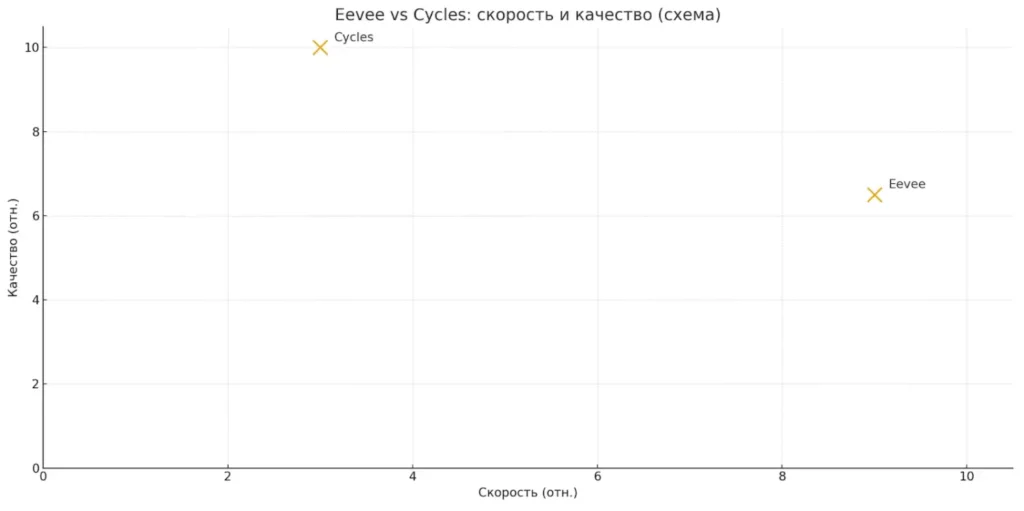
Точечная диаграмма иллюстрирует компромисс «скорость ↔ качество»: Eevee — быстрее, но менее точный; Cycles — медленнее, зато фотореализм. Такой график помогает читателю быстро выбрать движок под задачу.
| Движок | GPU поддержка | CPU поддержка | Скорость | Качество | Лучше для |
| Eevee | OpenGL 4.3+ | Ограниченная | ⚡⚡⚡ Очень быстро | 📊 Хорошее | Превизуализация, игровые ролики |
| Cycles | CUDA, OptiX, HIP, OneAPI, Metal | Полная | 🐌 Медленно | 📸 Фотореализм | Финальный рендер, архвиз |
Материалы и ноды BSDF
Система материалов в Blender основана на узлах (нодах), где каждый узел выполняет определённую функцию — от базовых цветов до сложных процедурных текстур. BSDF (Bidirectional Scattering Distribution Function) ноды определяют, как поверхность взаимодействует со светом.
Основные типы материалов:
- Principled BSDF — универсальный материал, основанный на Disney-стандарте PBR.
- Diffuse BSDF — матовые поверхности без отражений (бумага, неглазурованная керамика).
- Glossy BSDF — зеркальные отражения различной степени размытости.
- Glass BSDF — прозрачные материалы с преломлением.
- Emission — излучающие свет поверхности.
Освещение: от простого к сложному
Типы источников света:
- Point Light — точечный источник, светит во все стороны (лампочка).
- Sun Light — параллельные лучи, имитирует солнце.
- Spot Light — направленный конус света (прожектор, фонарик).
- Area Light — площадной источник для мягкого освещения (софтбокс).
HDRI-освещение — революционная техника, где вместо отдельных источников света используется панорамное изображение окружения. Один HDRI-файл может содержать информацию об освещении целой сцены — от яркого солнца до отражений облаков в лужах.
Камеры и композиция
Виртуальная камера в Blender имитирует реальные камеры со всеми их параметрами: фокусным расстоянием, диафрагмой, глубиной резкости. Depth of Field (размытие по глубине) добавляет кинематографичности, размывая объекты вне фокуса. Motion Blur имитирует размытие движущихся объектов — критически важно для реалистичной анимации.
GPU-ускорение: когда время — деньги
Современные видеокарты превратили рендеринг из ночного процесса в интерактивный. NVIDIA RTX с их RT-ядрами специально оптимизированы для ray-tracing, AMD RDNA2 также показывает отличные результаты, а новые Intel Arc постепенно завоёвывают свою нишу. Apple Silicon с поддержкой Metal также демонстрирует впечатляющую производительность, особенно учитывая низкое энергопотребление.
Правильно настроенная GPU может ускорить рендеринг в 10-50 раз по сравнению с CPU, превращая часы ожидания в минуты результата.
Симуляции
Симуляции в Blender — это место, где виртуальная физика встречается с художественным видением. Здесь ваши объекты начинают подчиняться законам гравитации, жидкости ведут себя как настоящие, а ткани развеваются на ветру с убедительной естественностью. По сути, это превращение статичных моделей в живой, динамичный мир.
Основные типы симуляций
- Дым и огонь (Smoke/Fire simulation). Создание реалистичных эффектов горения, взрывов, дыма от сигарет или промышленных труб. Система учитывает температуру, плавучесть, турбулентность и может взаимодействовать с препятствиями. Идеально для драматических сцен или промышленных визуализаций.
- Жидкости (Fluid simulation). От простого стакана воды до сложных океанских волн. Система Mantaflow позволяет создавать брызги, пену, взаимодействие с твёрдыми телами. Особенно эффектно смотрится в рекламных роликах напитков или архитектурных визуализациях с фонтанами.
- Волосы и мех (Hair/Fur simulation). Не только для персонажей — система волос отлично подходит для травы, меха животных, даже щёток и кистей. Волосы реагируют на ветер, гравитацию, столкновения, можно настроить жёсткость, завивание, длину.
- Твёрдые тела (Rigid Body simulation). Физика твёрдых объектов — падающие кубики, рушащиеся стены, цепные реакции. Система учитывает массу, трение, упругость. Незаменима для создания сцен разрушения или просто для развлечения (кто не любит смотреть, как падают домино?).
- Частицы (Particle Systems). Универсальная система для создания множественных объектов — от снега и дождя до стай птиц и роёв насекомых. Частицы могут превращаться в полноценные объекты, следовать силам, избегать препятствий.
- Мягкие тела (Soft Body simulation). Деформируемые объекты, которые могут сжиматься, растягиваться, колебаться. Отлично подходит для желе, подушек, батутов — всего, что должно быть мягким и упругим.
- Ткани (Cloth simulation). Реалистичное поведение тканей с учётом плотности материала, ветра, столкновений. От развевающихся флагов до сложной одежды персонажей. Система может имитировать различные типы материалов — от шёлка до брезента.
Практические применения
Симуляции особенно востребованы в рекламе и кинематографе. Рекламный ролик с разливающимся кофе, эпическая битва с разрушающимися замками, романтическая сцена с развевающимися занавесками — всё это создаётся с помощью систем симуляций.
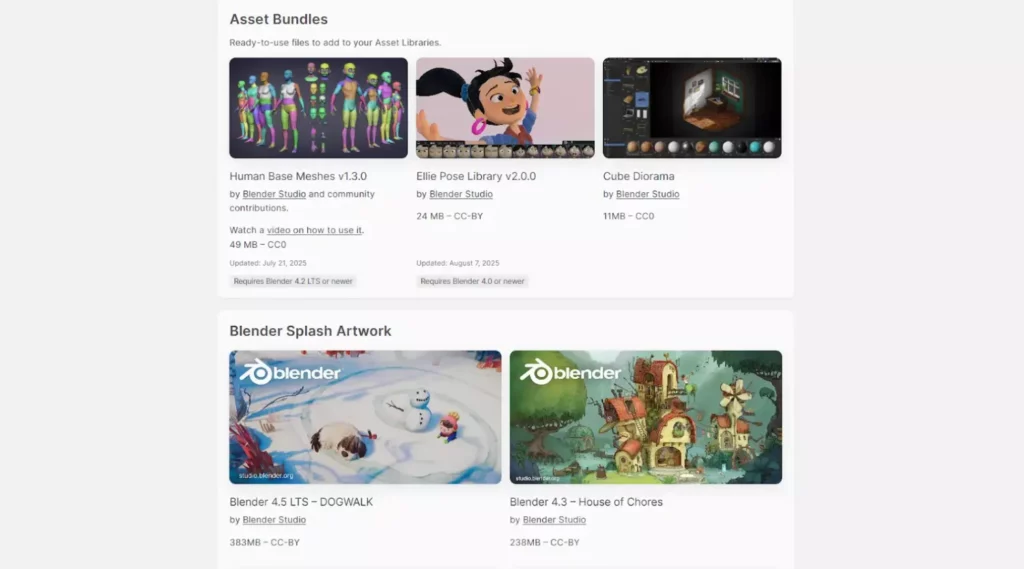
Скриншоты официальных демо-сцен.
Важный момент: симуляции требуют значительных вычислительных ресурсов и времени. Простая сцена с падающими кубиками может рассчитываться минуты, а сложная флюидная симуляция — часы. Но результат стоит того — никто не отличит качественную симуляцию от реальной съёмки.
Встроенный видеоредактор (Video Sequencer)
Кто сказал, что Blender — это только про 3D? Встроенный Video Sequencer превращает программу в полноценный видеоредактор, способный конкурировать с отдельными монтажными программами. Это особенно удобно, когда нужно быстро смонтировать ролик из отрендеренных в Blender кадров, не переключаясь между разными программами и не теряя времени на экспорт-импорт.
Основные возможности монтажа
Базовые операции:
- Обрезка клипов — точная нарезка видео и аудио с точностью до кадра.
- Многослойный монтаж — работа с несколькими видеодорожками одновременно.
- Переходы между клипами — от простых растворений до сложных wipe-эффектов.
- Синхронизация аудио/видео — автоматическое выравнивание или ручная корректировка.
- Замедление/ускорение — изменение скорости воспроизведения с сохранением качества.
Цветокоррекция и визуальные инструменты
Video Sequencer предлагает профессиональные инструменты цветокоррекции, которые не стыдно использовать даже в серьёзных проектах:
Инструменты цветокоррекции:
- Color Balance — коррекция теней, средних тонов и светов.
- Hue Saturation Value — точная настройка цветового тона и насыщенности.
- Brightness/Contrast — базовая коррекция яркости и контрастности.
- Curves — тонкая настройка через кривые (как в Photoshop).
- Color Mix — наложение цветов в различных режимах смешивания.
Визуальные инструменты анализа:
- Гистограмма — распределение яркости в кадре для контроля экспозиции.
- RGB Parade — раздельный анализ красного, зелёного и синего каналов.
- Waveform Monitor — профессиональный инструмент для контроля уровней сигнала.
- Vectorscope — анализ цветового баланса и насыщенности.
Аудиомикширование и эффекты
Звук — это половина успеха любого видео, и Blender это понимает. Встроенный аудиомикшер позволяет работать с многоканальным звуком, применять эффекты, синхронизировать аудиодорожки.
Аудиовозможности:
- Многоканальное микширование — работа с несколькими аудиодорожками.
- Эквалайзер — настройка частотных характеристик.
- Компрессор/лимитер — контроль динамического диапазона.
- Реверб и эхо — пространственные звуковые эффекты.
- Нормализация громкости — автоматическое выравнивание уровней.
Маски и композитинг
| Инструмент | Назначение | Практическое применение |
| Strip Masks | Маскирование областей клипа | Скрытие нежелательных элементов |
| Alpha Over | Наложение с прозрачностью | Титры, логотипы, watermarks |
| Chroma Key | Удаление цветного фона | Green screen эффекты |
| Transform | Масштабирование, поворот | Коррекция кадрирования |
Когда использовать Blender как видеоредактор
Video Sequencer особенно хорош в следующих случаях:
- Пост-продакшн 3D-анимации — когда весь пайплайн происходит в Blender.
- Быстрый монтаж — для простых задач не нужно запускать тяжёлые программы.
- Работа с последовательностями изображений — Blender отлично справляется с image sequences.
- Интеграция 2D/3D — плавное сочетание отрендеренного 3D с реальными съёмками.
Конечно, для серьёзных монтажных проектов лучше использовать специализированные программы вроде DaVinci Resolve или Adobe Premiere. Но для быстрых задач и когда всё уже в Blender — Video Sequencer вполне справится с задачей.
Быстрый старт: практическое упражнение
Теория — это хорошо, но давайте немедленно запачкаем руки и создадим что-то осязаемое. Сделаем простую, но эффектную деревянную текстуру — базовый навык, который пригодится в 90% архитектурных и интерьерных проектов.
Создание процедурной деревянной текстуры
Пошаговая инструкция:
- Очистите сцену от лишнего — удалите стандартный куб (выделите его и нажмите X → Delete), оставьте только камеру и источник света.
- Добавьте плоскость — Shift + A → Mesh → Plane. Масштабируйте её до удобного размера клавишей S, затем введите цифру 3 для увеличения в три раза.
- Переключитесь в Shading workspace — вкладка в верхней части экрана. Здесь вы увидите редактор узлов для работы с материалами.
- Создайте новый материал — в панели Material Properties (справа) нажмите «New». У вас появится базовый Principled BSDF узел.
- Добавьте узел Wood Texture — Shift + A → Texture → Wood Texture. Подключите его Color выход к Base Color входу Principled BSDF.
- Настройте масштаб текстуры — добавьте узел Texture Coordinate (Shift + A → Input → Texture Coordinate) и Mapping (Shift + A → Vector → Mapping). Соедините Generated из Texture Coordinate через Mapping в Vector входу Wood Texture. В узле Mapping увеличьте Scale по оси Z до 20-30 для создания правильного направления волокон.
- Добавьте реалистичности — подключите также Roughness выход Wood Texture к Roughness входу Principled BSDF через ColorRamp узел для контроля шероховатости.
- Настройте освещение — переключите 3D Viewport в режим Material Preview или Rendered для просмотра результата.
Результат: У вас получилась процедурная деревянная текстура, которая выглядит убедительно и может быть легко изменена через параметры узлов. Никаких внешних текстур, всё создано математически — а значит, масштабируется бесконечно без потери качества.
Этот же принцип работы с узлами применим к созданию любых других материалов — от металла и пластика до сложных органических поверхностей. Blender включает десятки процедурных текстур, которые можно комбинировать для получения практически любого результата.
Советы для новичков и частые ошибки
Каждый новичок в Blender проходит через одни и те же «грабли» — это нормально и даже полезно. Но зачем изобретать велосипед, когда можно учиться на чужих ошибках? Вот самые частые проблемы и способы их избежать.
Типичные проблемы новичков
Q: «Помогите! Я что-то нажал, и всё пропало!»
A: Скорее всего, вы случайно переключили слой видимости или изменили режим отображения. Попробуйте клавишу H (unhide all), переключите режимы отображения в правом верхнем углу 3D Viewport, или нажмите Home для показа всех объектов.
Q: «Почему мой рендер выглядит как пластиковое нечто?»
A: Классика жанра — не настроены материалы или используется только базовый Principled BSDF без текстур. Добавьте шероховатость (Roughness), измените Metallic параметр, используйте HDRI для освещения.
Q: «Blender жутко тормозит, хотя моя видеокарта нормальная»
A: Проверьте настройки рендера — возможно, у вас включён Cycles на CPU вместо GPU, или установлено слишком много samples. В Preferences → System убедитесь, что выбрана ваша видеокарта для рендеринга.
Q: «Не могу экспортировать модель в другую программу»
A: Примените все модификаторы (Ctrl + A в Object Mode), проверьте масштаб объекта (должен быть 1.0), выберите правильный формат экспорта (.fbx для игровых движков, .obj для простых моделей).
Золотые правила выживания в Blender
- Сохраняйтесь часто — Ctrl + S должен стать рефлексом. Blender имеет автосохранение, но лучше не полагаться на него полностью.
- Не паникуйте при багах — если что-то пошло не так, Ctrl + Z отменит последнее действие. Blender хранит множество шагов отмены.
- Изучайте горячие клавиши постепенно — не пытайтесь запомнить все сразу. Начните с базовых: G, R, S, Tab, E. Остальные придут с практикой.
- Называйте объекты осмысленно — вместо «Cube.001» используйте «Wall_Left» или «Character_Head». Через месяц вы забудете, что означает каждый Cube.
Заключение
Подводя итог, можно сказать, что Blender 3D открывает широкие возможности для новичков и профессионалов, совмещая моделирование, анимацию, рендеринг и другие функции в одном инструменте. Чтобы закрепить основные мысли статьи, выделим ключевые моменты, которые помогут быстрее освоить работу в программе и избежать типичных ошибок.
- Blender — мощный бесплатный инструмент. Он объединяет моделирование, анимацию, скульптинг, рендеринг и видеомонтаж в одной программе.
- Интерфейс кажется сложным, но его можно освоить постепенно. Навигация, горячие клавиши и панели становятся понятными уже после нескольких часов практики.
- Для комфортной работы стоит учитывать системные требования. Даже на среднем компьютере Blender показывает стабильную работу.
- Моделирование и анимация — базовые направления для новичков. Первые шаги начинаются с примитивов, горячих клавиш и создания простых текстур.
- Рендер-движки Eevee и Cycles решают разные задачи. Первый — для скорости, второй — для фотореализма.
- Дополнительные возможности делают Blender универсальным. Встроенный видеоредактор, симуляции и Grease Pencil позволяют объединять 2D и 3D.
- Освоение Blender требует практики. Чем больше экспериментируете, тем быстрее освоите ключевые приёмы и создадите собственные проекты.
Если вы только начинаете осваивать профессию 3D-художника, рекомендуем обратить внимание на подборку курсов по 3D-моделированию. В них есть как теоретическая база, так и практические упражнения, которые помогут быстрее освоить основные инструменты и сделать первые проекты.
Рекомендуем посмотреть курсы по 3D-моделированию
| Курс | Школа | Цена | Рассрочка | Длительность | Дата начала | Ссылка на курс |
|---|---|---|---|---|---|---|
|
3D-дженералист
|
XYZ School
21 отзыв
|
Цена
Ещё -22% по промокоду
179 600 ₽
399 000 ₽
|
От
6 897 ₽/мес
|
Длительность
20 месяцев
|
Старт
25 декабря
|
Ссылка на курс |
|
3D-дизайнер
|
Bang Bang Education
73 отзыва
|
Цена
136 400 ₽
|
От
3 320 ₽/мес
0% на 36 месяцев
|
Длительность
10 месяцев
|
Старт
в любое время
|
Ссылка на курс |
|
3D-визуализатор интерьеров
|
Eduson Academy
83 отзыва
|
Цена
Ещё -14% по промокоду
69 300 ₽
198 000 ₽
|
От
5 775 ₽/мес
16 500 ₽/мес
|
Длительность
3 месяца
|
Старт
3 января
|
Ссылка на курс |
|
3D-дженералист
|
Нетология
45 отзывов
|
Цена
с промокодом kursy-online
136 300 ₽
260 843 ₽
|
От
3 985 ₽/мес
Минимальный ежемесячный платеж на 2 года.
|
Длительность
14 месяцев
|
Старт
4 января
|
Ссылка на курс |
|
Основы проектирования и 3D-моделирования
|
Skillbox
205 отзывов
|
Цена
Ещё -20% по промокоду
84 854 ₽
169 707 ₽
|
От
7 071 ₽/мес
|
Длительность
3 месяца
|
Старт
21 декабря
|
Ссылка на курс |

Анимация в Unity: не магия, а технология
Хотите, чтобы ваши персонажи ожили, а сцены заиграли динамикой? В этой статье разберём ключевые методы анимации в Unity — от спрайтов до скриптов.
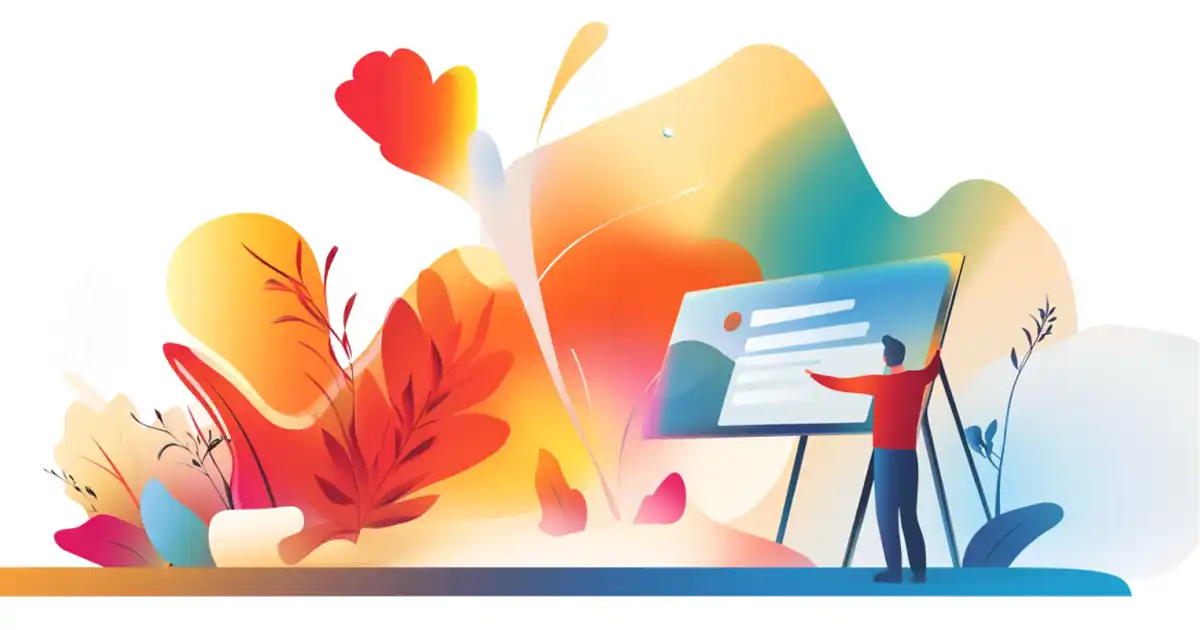
Лендинг, который продает: что действительно работает?
Лендинг — это не просто красивая страница, а инструмент продаж. Как сделать его максимально эффективным, не допуская типичных ошибок? Рассказываем пошагово.

SOLID-принципы: как улучшить качество кода?
Принципы SOLID — это основа для написания поддерживаемого и гибкого кода. Разберем каждый принцип, покажем примеры и расскажем, как избежать распространенных ошибок.

Контент-план: от идей до реализации
Хотите знать, как составить контент-план, который станет ключом к успеху вашей digital-стратегии? Мы расскажем, как избежать ошибок и использовать проверенные методы.